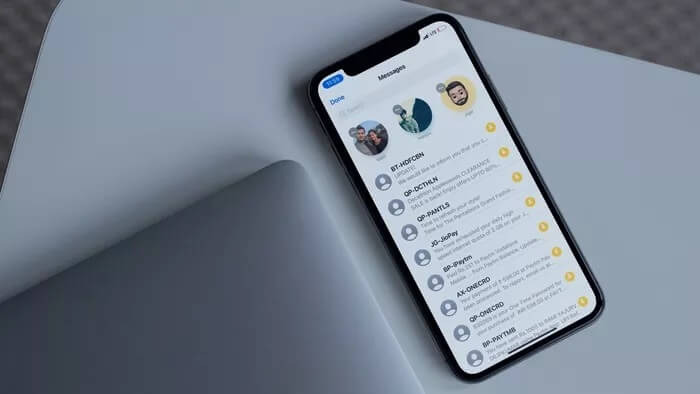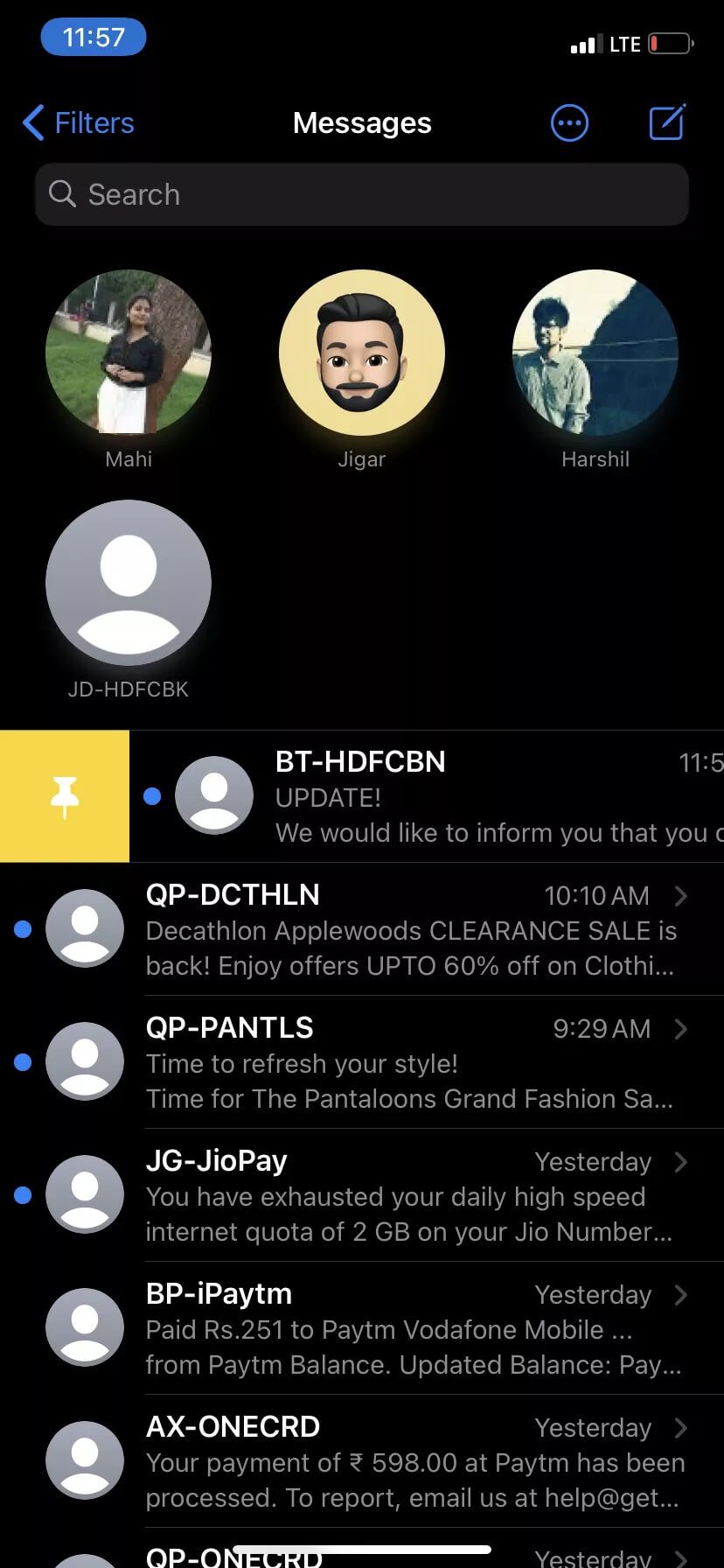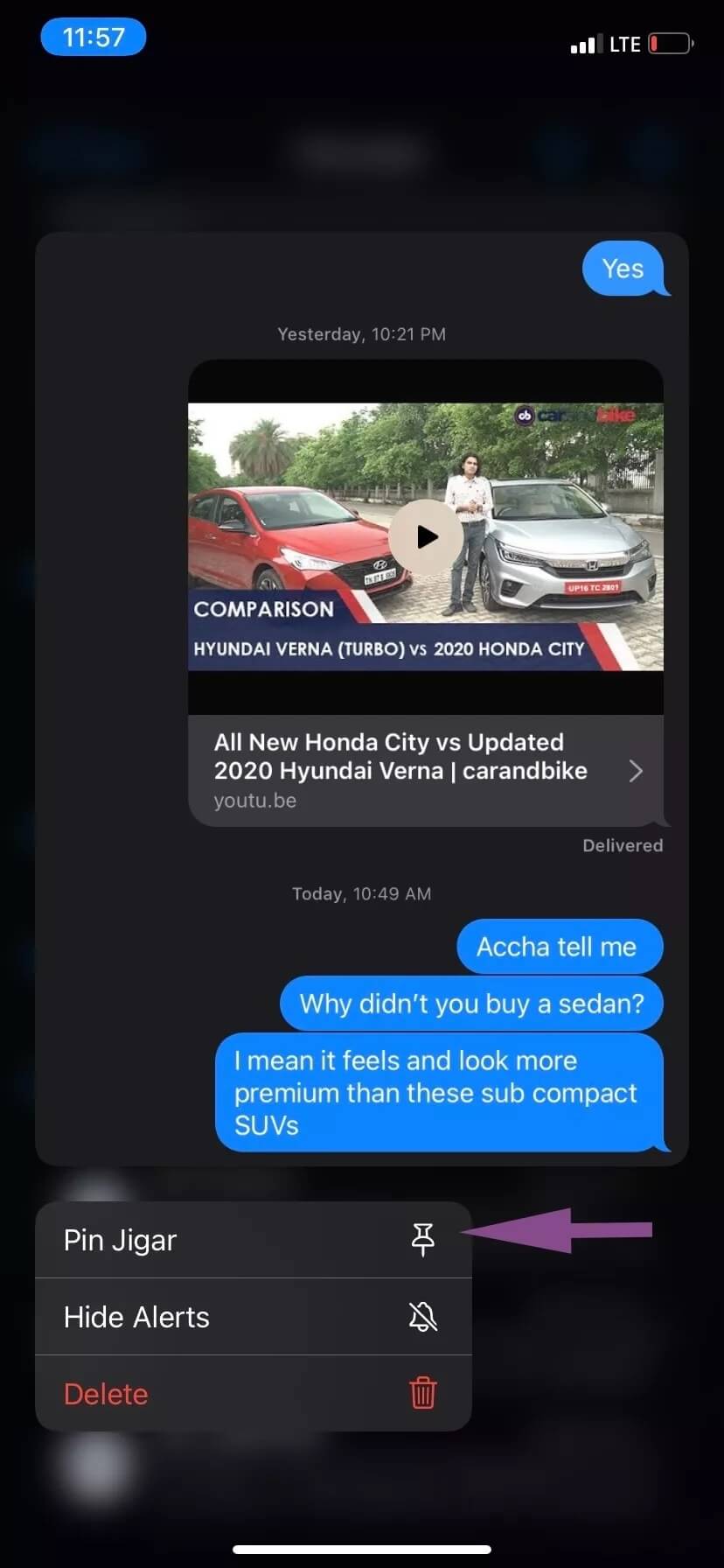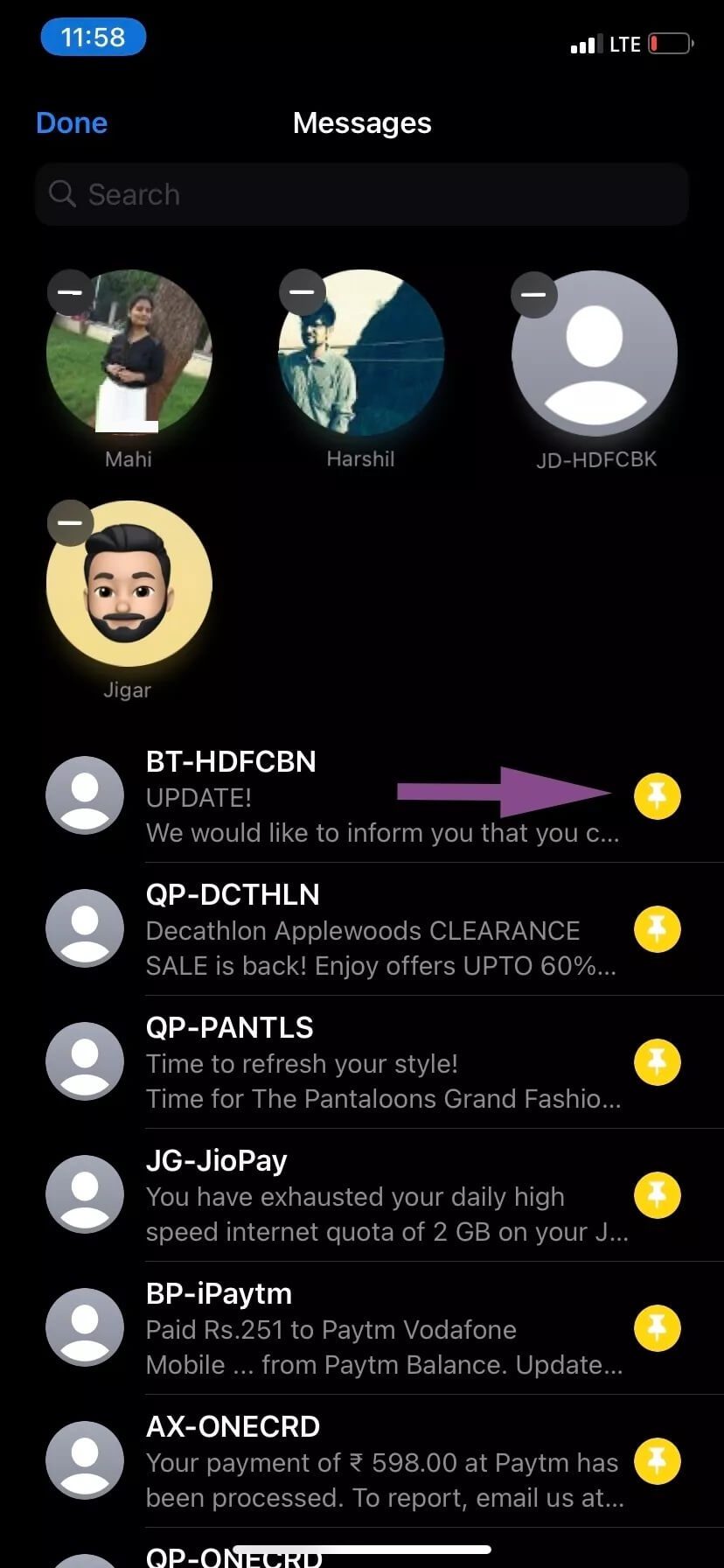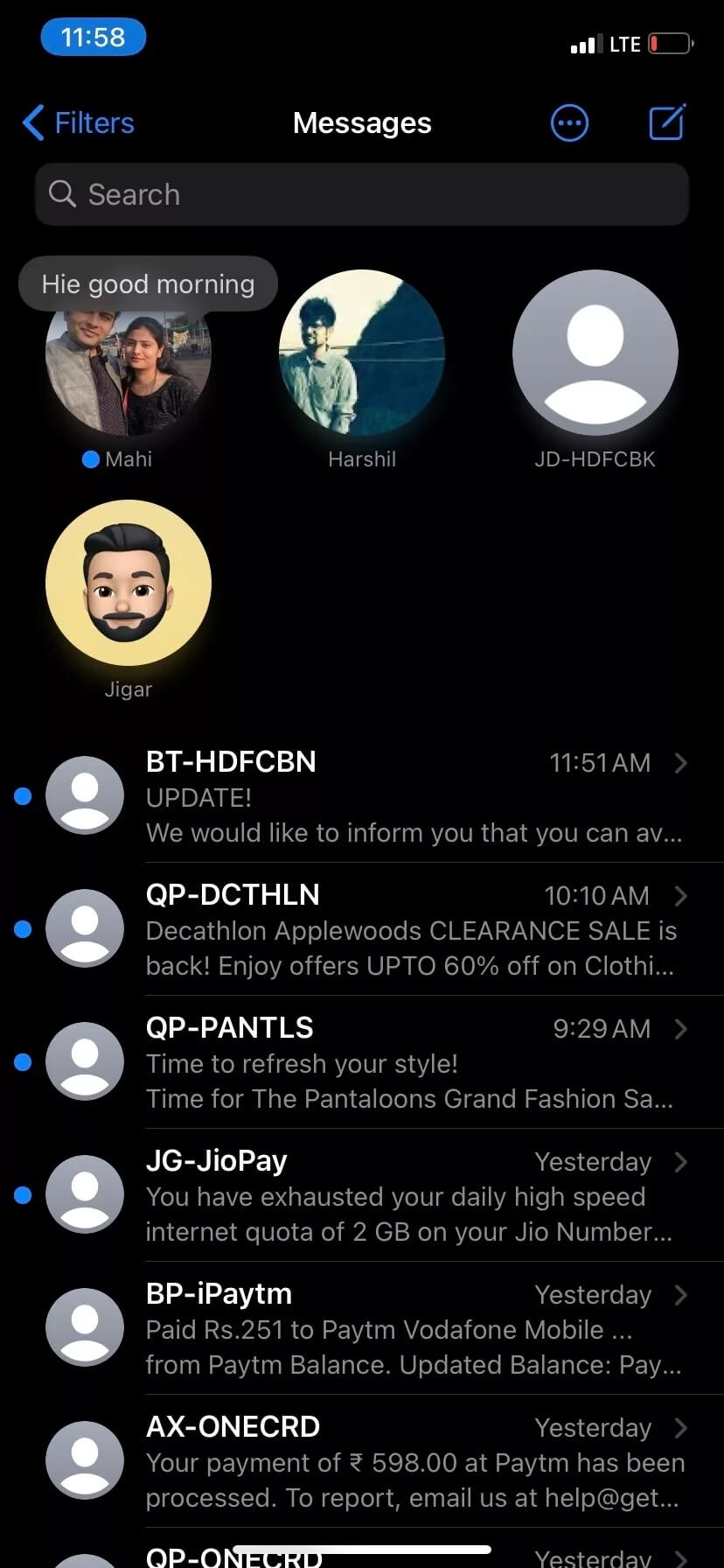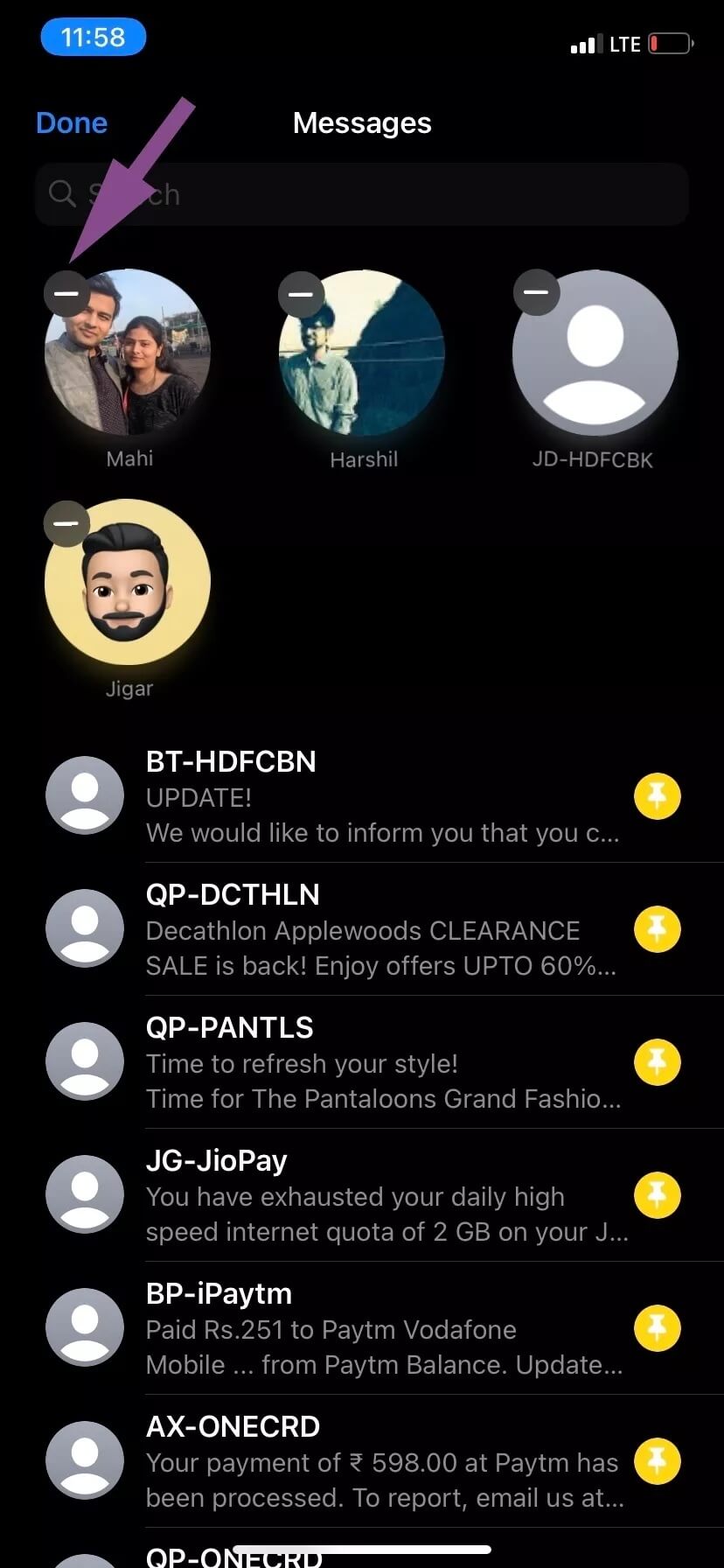iMessage에서 대화를 고정하는 방법 및 기타 팁
Apple은 종종 인기 있는 타사 앱 및 서비스에서 영감을 받아 iPhone용 iOS에 새로운 기능을 통합합니다. 그리고 최신 iOS 14는 적어도 iOS 14 공개 베타에서 보여지듯이 이러한 추세를 계속 이어가고 있습니다. iOS 14의 메시지는 다른 메시지 경쟁자와 경쟁하기 위해 절실히 필요한 기능과 변경 사항을 가져와야 합니다. WhatsApp 및 Telegram과 마찬가지로 이제 대화를 iMessage에 고정할 수 있습니다. 따라서 모든 iMessage 그룹과 개인 메시지 채팅을 상단에 고정할 수 있습니다.
우리는 매일 친구, 가족, 은행 및 마케팅 회사로부터 수십 통의 편지를 받습니다. 때로는 가장 중요한 메시지가 관련 없는 메시지에 숨겨져 있습니다. iOS 14를 사용하면 쉽게 액세스할 수 있도록 대화를 상단에 쉽게 고정할 수 있습니다.
기본 메시지 앱은 이제 다양한 사용자 지정 옵션과 함께 제공되며 Microsoft의 잘 알려진 SMS Organizer 앱의 기능을 이어받았습니다. 메시지 앱은 이제 사용자가 가장 관련 있는 메시지를 쉽게 찾을 수 있도록 필터를 제공합니다.
이 게시물에서는 iMessage에서 대화를 고정 또는 고정 해제하고 해당 대화를 수정하는 방법 등에 대해 설명합니다. 시작하자.
대화를 iMessage에 고정하는 방법
메시지 앱에 대화를 고정하는 세 가지 방법이 있습니다. 스 와이프 제스처를 사용하거나 길게 누르기 옵션을 사용하거나 한 번에 여러 대화를 선택하고 상단에 고정할 수 있습니다. 메시지 앱에 대화를 고정하려면 아래 단계를 따르세요.
단계1 : iPhone 잠금 해제 및 잠금 해제 메시지 응용 프로그램입니다.
단계2 : 당기다 오른쪽으로 على 고정하려는 대화.
단계3 : 당신은 아이콘을 볼 수 있습니다 노란색 핀. 탭하면 iOS가 상단에서 선택한 대화를 고정합니다.
또한 사용자는 채팅을 길게 클릭할 수 있으며 여러 옵션이 있는 작은 채팅 창이 열립니다. 대화 고정을 선택하면 메시지 앱이 상단에서 선택한 대화를 고정합니다.
이러한 트릭은 잘 작동하지만 단일 대화를 고정하려는 경우 매우 유용합니다.
사용자가 한 번에 여러 채팅을 고정하려는 경우 어떻게 해야 합니까? 이러한 경우 아래 단계를 확인하여 메시지 앱에서 한 번에 여러 채팅을 고정할 수 있습니다.
단계1 : 열다 아이폰 잠금 당신과 열린 메시지 응용 프로그램입니다.
الخطوة 2 : اضغط على 점 XNUMX개 목록 오른쪽 상단 모서리에 있습니다.
3단계: 옵션 선택 "핀 조정" 다음 목록에서.
단계4 : 메시지는 한 번에 여러 채팅을 고정하는 옵션을 제공합니다. 모든 채팅의 오른쪽에 동일한 노란색 핀 아이콘이 표시됩니다.
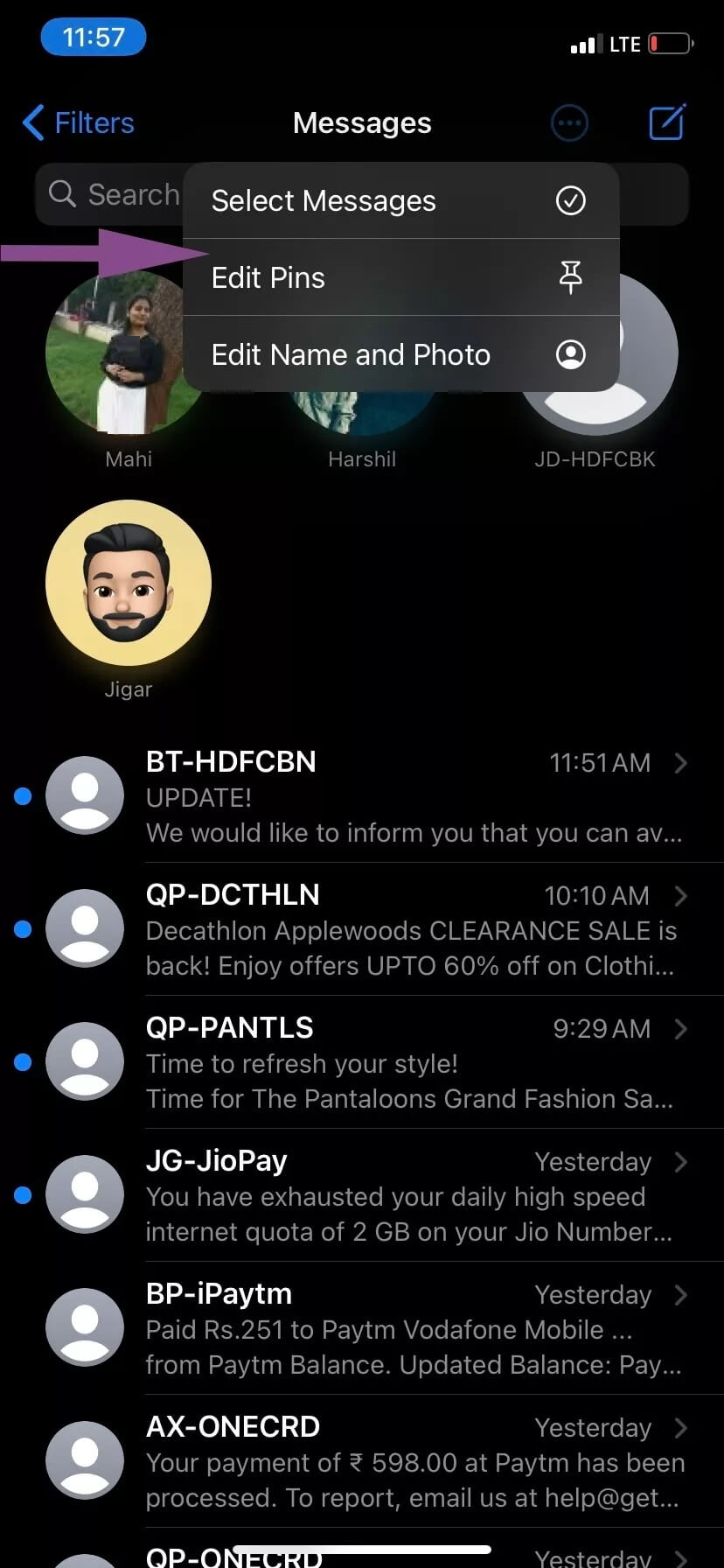
단계5 : 상단에 고정하려는 핀 아이콘을 선택합니다.
WhatsApp 및 Telegram과 같은 앱은 작은 핀 아이콘 표시기로 대화를 상단에 고정합니다. Apple의 구현은 다르며 어떤 면에서는 WhatsApp 및 Telegram보다 낫습니다.
메시지 앱에서 대화를 고정하면 둥근 사용자 아바타가 표시됩니다. 나는 WhatsApp의 구현에 비해 그것을 좋아하고 선호합니다.
메시지 앱에 설치된 대화 기능
대화를 맨 위에 고정하여 메시징 환경을 개선할 수 있습니다. 메시지 앱에서 고정된 대화를 사용하면 세 가지 이점이 있습니다.
상단에서 가장 많이 사용하는 대화에 쉽게 액세스할 수 있습니다. iMessage를 사용하여 활성 대화 중일 때 다른 사람이 메시지를 입력할 때마다 프로필 상단에 입력 표시기가 나타납니다. 이것은 일상적인 대화에서도 마찬가지입니다. 그러나 고정된 대화에서는 멋지게 보입니다. 일반 메시지에서는 입력 표시기를 볼 수 없습니다.
고정된 대화의 프로필 사진 위에 읽지 않은 메시지의 작은 미리 보기가 표시됩니다.
메시지 앱에 얼마나 많은 대화를 고정할 수 있습니까?
사용자는 메시지 앱에서 최대 XNUMX개의 대화를 고정할 수 있습니다. XNUMX개 이상의 채팅을 상단에 고정하려고 하면 앱에 오류가 표시됩니다. 상단에 새 대화를 추가하려면 대화를 고정 해제하라는 메시지가 표시됩니다.
고정된 대화 고정 해제에 대해 말하자면 메시지 앱에서 대화 고정을 해제하는 방법을 살펴보겠습니다.
메시지 앱에서 대화를 고정 해제하는 방법
메시지 앱에서 고정된 대화를 제거하는 방법에는 두 가지가 있습니다. 길게 누르기 기능을 사용하거나 핀 편집 메뉴를 선택하여 작업을 완료할 수 있습니다.
프로필 아이콘을 길게 누르면 선택할 수 있는 여러 옵션이 있는 작은 창이 열립니다. 사용자를 고정 해제하거나 알림을 숨기거나 대화를 삭제할 수 있습니다. 상단에서 대화를 제거하려면 제거 옵션을 선택하십시오.
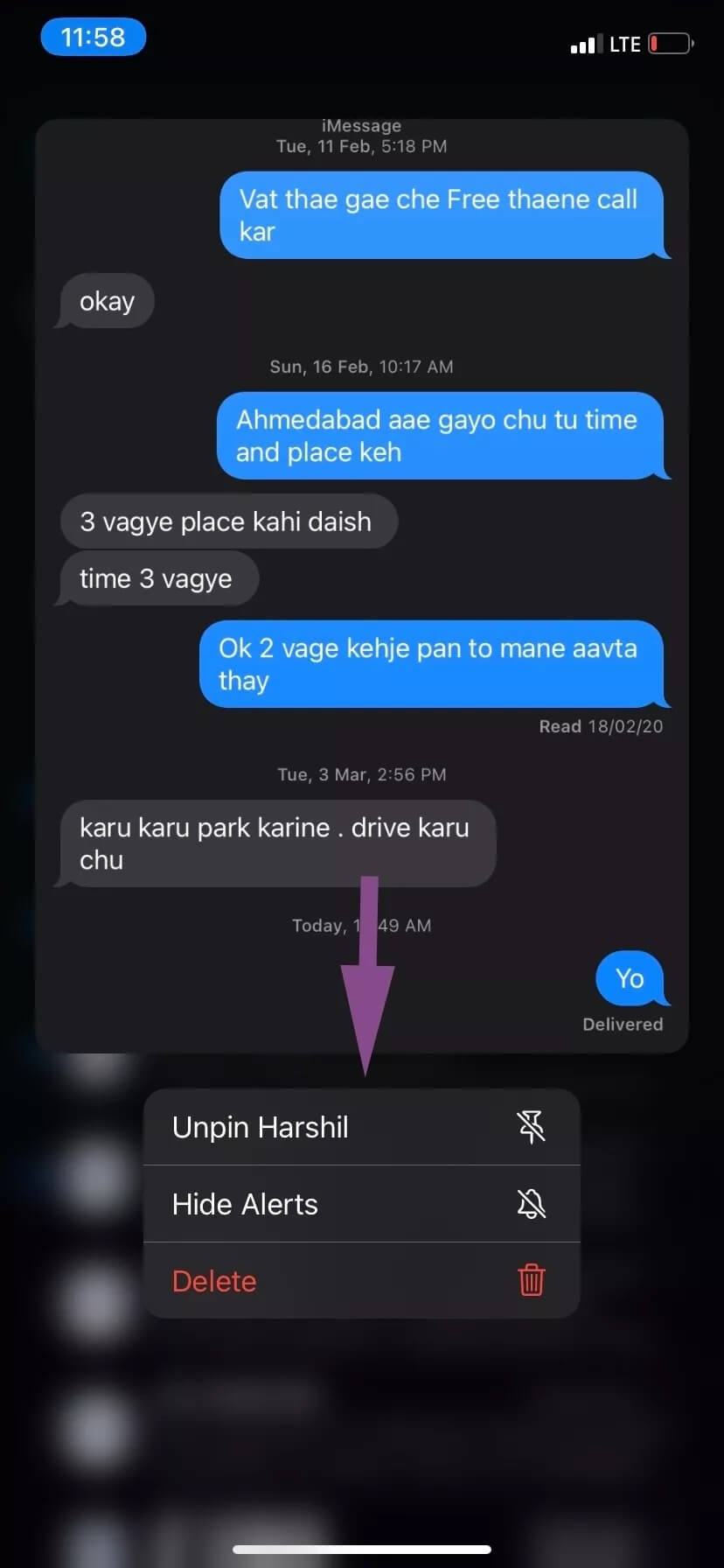
Apple에서는 한 번에 여러 채팅을 고정 해제할 수도 있습니다. 상단에서 세 점 메뉴를 찾아 핀 편집을 선택합니다.
다음 인터페이스를 사용하면 고정된 프로필 사진에서 "-" 아이콘을 클릭할 수 있습니다. 그것을 탭하면 시스템이 메시지 앱에서 대화를 고정 해제합니다.
대화를 맨 위에 유지
메시지 앱에서 대화를 고정하는 기능은 iOS에서 오랫동안 기한이 지났습니다. Apple이 마침내 옵션을 추가하는 것을 보게되어 기쁩니다. iPhone용 iOS 14 업데이트. 회사의 실행력도 WhatsApp 및 Telegram과 같은 경쟁사보다 낫습니다.